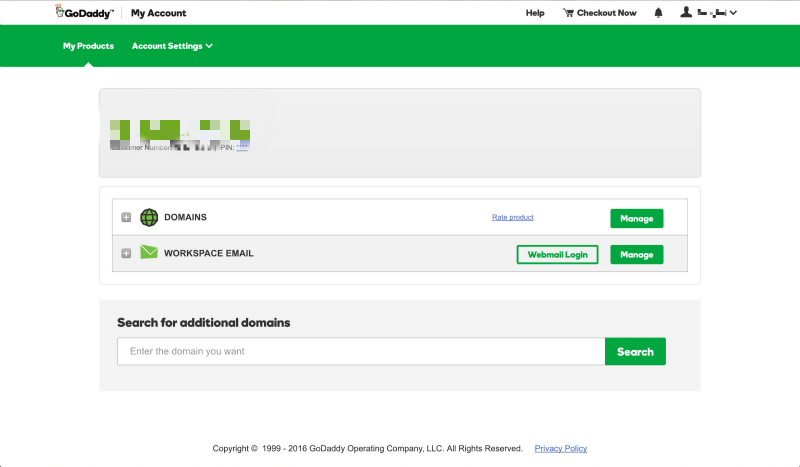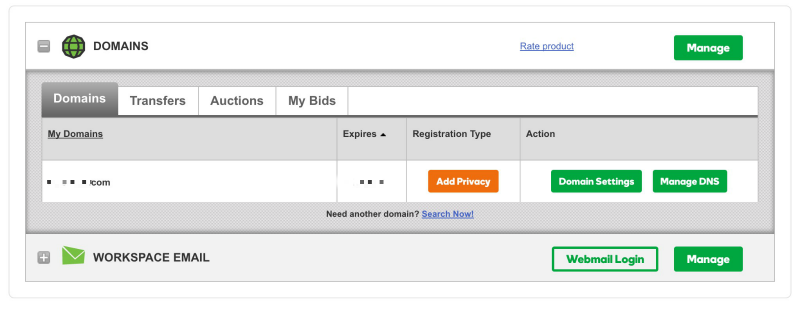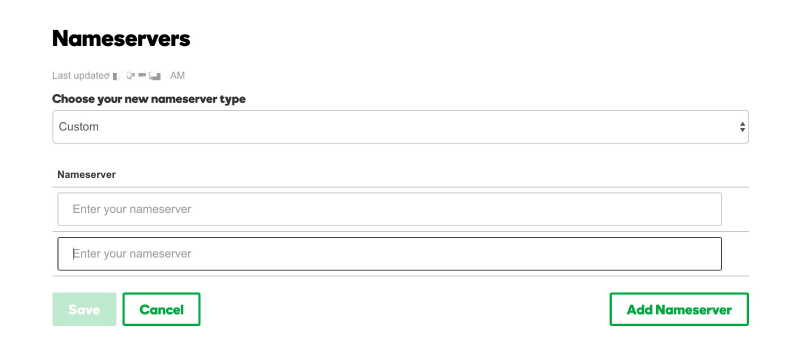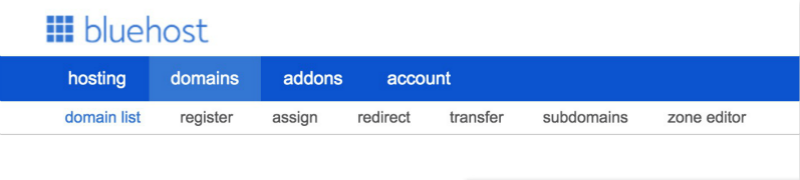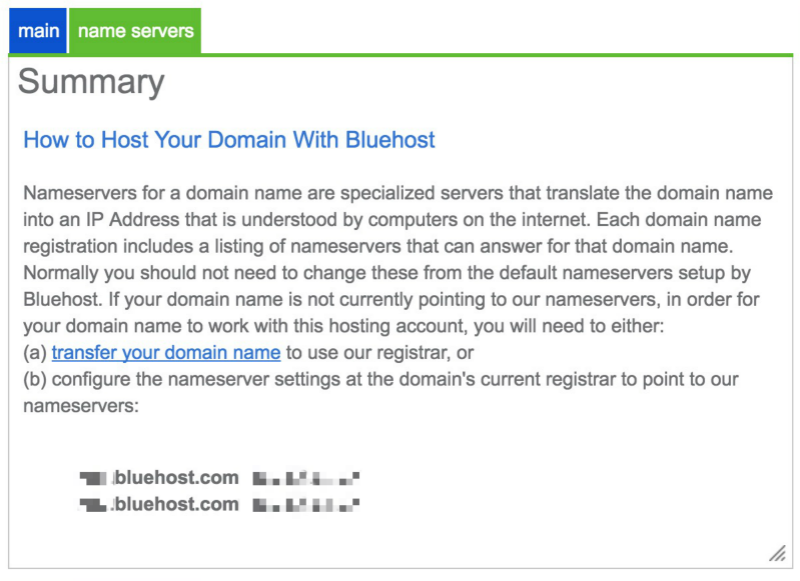bluehost空间以性价比和稳定受到做站的朋友的欢迎, 特别是做英文站的朋友, 而godaddy则是全球最大的域名商且域名价格便宜. 如何把两者连在一起, 网上的教程都是旧版本和旧界面了, 现在2016年了, 教大家新的操作方法. 此方法同时也适用于goddy域名绑定到其他非goddy空间.
工具/原料
-
godaddy帐号
-
godaddy账号所购买的域名
方法/步骤
-
登陆godaddy官方网站并登陆
-
登陆后进入My Account

-
选择DOMAINS,点击Manage DNS

-
选择空间类型

-
默认是使用godaddy的域名服务器的, 我们要改成自己的, 选择自定义custom

-
了解自已网站空间的域名解释服务器地址, 这个可以问空间商的客服, 以bluehost为例,首先登陆bluehost官网,选择domains

-
选择右下角的name servers,把自己网站空间的域名解释服务器地址填到godaddy域名操作界面上(第5步)

-
点击保存后, 所有在godaddy方面的设置就完成了。如果空间那边设置好的话, 网站就可以通过新域名访问了。
注意事项
-
bluehost空间要绑定好域名,在空间设置中不绑定域名,只在godaddy方面把域名解释服务器设置成空间的域名服务器是不能成功解释的
来源:oschina
链接:https://my.oschina.net/u/1024566/blog/754291